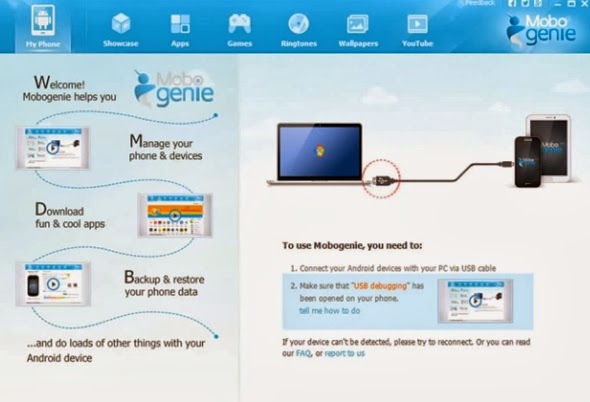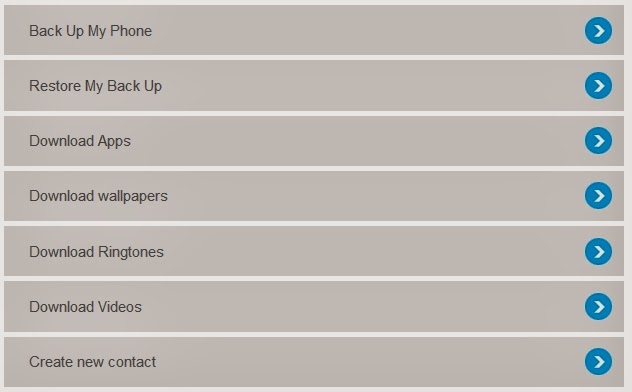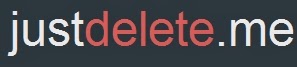COME CAMBIARE TEMA ED ICONE GRAFICHE SU DISPOSITIVO ANDROID GRATIS
Come fare per cambiare la grafica dello schermo su smartphone e tablet Android ? Quando acquistiamo uno smartphone o tablet con O.S. Android il menù grafico con le relative icone può anche non piacerci molto ed è per questo che possiamo decidere di modificare il tutto. Oggi vediamo proprio come fare per cambiare tema ed icone grafiche su dispositivo Android gratis ed in maniera molto semplice. Vedremo ben 5 set di icone gratuite da poter scaricare ed installare facilmente in modo da rendere il nostro dispositivo mobile il più attraente e moderno possibile.
Prima però di far ciò dobbiamo modificare il launcher presente sul dispositivo. Il launcher è quel programma che contiene menù, barra notifiche, applicazioni e tra i migliori launcher in circolazione ne troviamo due gratuiti da usare di nome GO LAUNCHER EX e LAUNCHER PRO in download dal Play Store di Google. Dopo aver installato uno di questi launcher potremo modificare a piacimento il set di icone, la barra notifiche ed il menù dello smartphone o tablet in nostro possesso. Ecco i diversi set di icone :
Prima però di far ciò dobbiamo modificare il launcher presente sul dispositivo. Il launcher è quel programma che contiene menù, barra notifiche, applicazioni e tra i migliori launcher in circolazione ne troviamo due gratuiti da usare di nome GO LAUNCHER EX e LAUNCHER PRO in download dal Play Store di Google. Dopo aver installato uno di questi launcher potremo modificare a piacimento il set di icone, la barra notifiche ed il menù dello smartphone o tablet in nostro possesso. Ecco i diversi set di icone :
SQUARE ICON PACK TRIAL : le icone messe a disposizione da questo set sono tutte di forma quadrata e vanno a formare una sorta di muro di piastrelle. Vi sono molte icone che rappresentano molte applicazioni più in voga. La versione a pagamento ne contiene ancora di più.
DCIKONZ : questo set mette a disposizione icone sul colore scuro e molto robuste, molto spesse che sono l'ideale per quei dispositivi che posseggono uno sfondo con tinta unica.
MIUI V5 : una serie strabiliante di icone davvero molto interessanti, piene di luminosità, colorate e molto più grandi di quelle tradizionali. Oltre 200 icone a rappresentare tantissime applicazioni diffuse. Il set possiede le icone più grandi degli altri set in elenco,
ELEGANCE : anche questo set di icone è gratuito ed ha una particolarità molto interessante e cioè le icone vengono racchiuse in una specie di scatola che assume il colore dell'icona o delle icone che contiene.
ROUNDED+ : una personalizzazione basata sulla rotondità delle icone sullo stile di quelle del browser Firefox. Questa è la caratteristica saliente di questo set che non ha altro da dire ma può dare un tocco diverso al layout del vostro dispositivo mobile.
Decidete voi, provandoli uno per uno, quale set di icone utilizzare e non dimenticate che prima di poterli installare dovete cambiare il launcher predefinito del vostro smartphone o tablet. Scegliete uno dei due prima elencati ed installatelo per poter poi successivamente cambiare tema grafico.
ROUNDED+ : una personalizzazione basata sulla rotondità delle icone sullo stile di quelle del browser Firefox. Questa è la caratteristica saliente di questo set che non ha altro da dire ma può dare un tocco diverso al layout del vostro dispositivo mobile.
Decidete voi, provandoli uno per uno, quale set di icone utilizzare e non dimenticate che prima di poterli installare dovete cambiare il launcher predefinito del vostro smartphone o tablet. Scegliete uno dei due prima elencati ed installatelo per poter poi successivamente cambiare tema grafico.